
Selain kamu bisa mengkostumisasi tampilan dari Google Chrome, kamu juga bisa mengganti bahasa sesuai dengan keinginan. Secara default bahasa yang digunakan adalah English, tetapi kamu dapat menggantinya dengan bahasa lain dengan cara yang cukup mudah. Berikut langkah-langkahnya.
Mengganti Bahasa di Google Chrome
- Pertama buka Settings.
- Kemudian Scroll kebawah hingga menemukan opsi Show advanced settings.
- Selanjutnya pada menu Language, klik opsi Language and input settings.
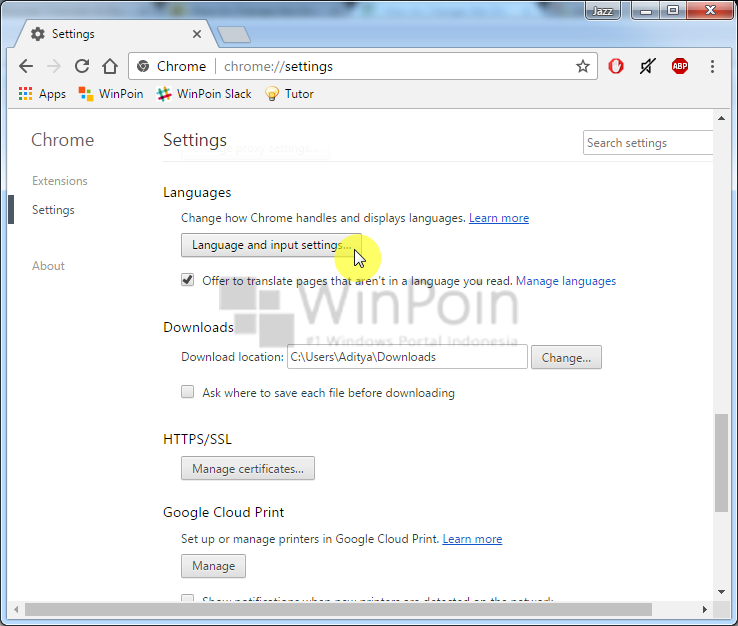
- Kemudian klik opsi Add untuk menambah bahasa lain.
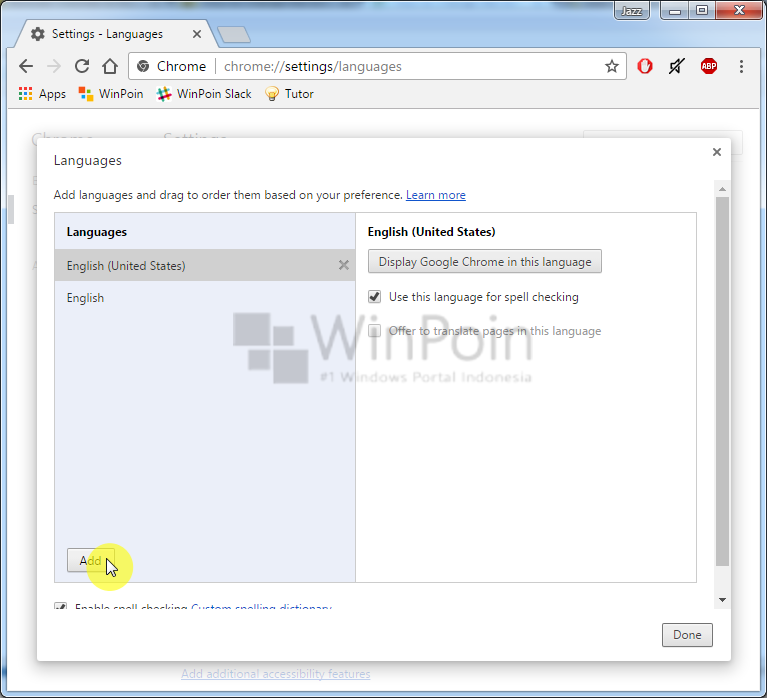
- Lalu pilihlah bahasa yang kamu inginkan, jika sudah klik OK.
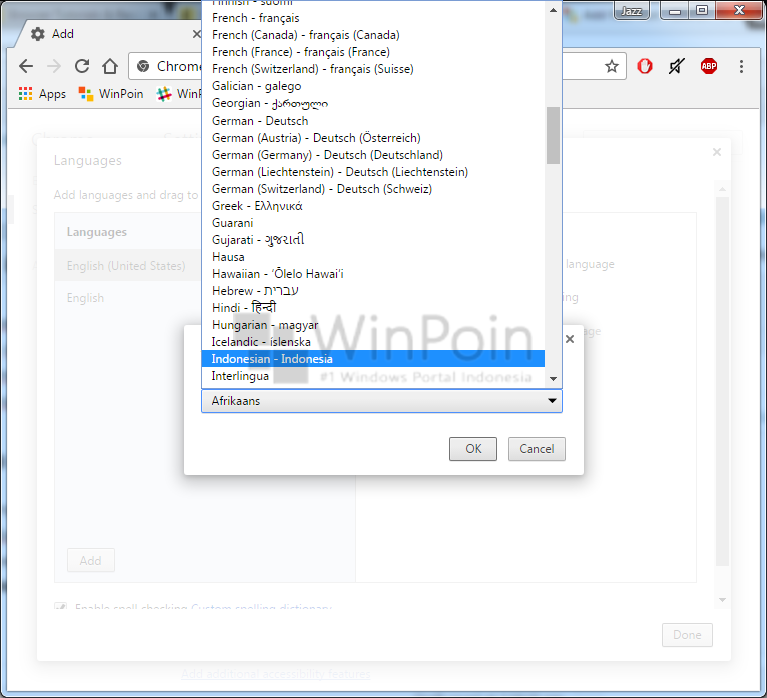
- Selanjutnya klik opsi Display Google Chrome in this language untuk menjadikannya sebagai default bahasa.
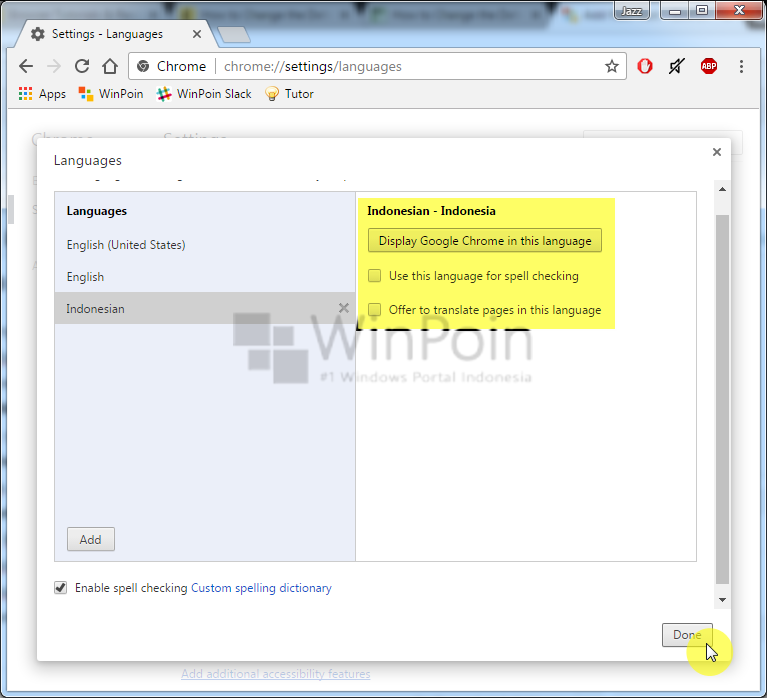 Sebagai opsional, kamu juga bisa memberikan opsi pada Use this language for spell checking jika ingin menggunakan bahasa yang digunakan sebagai spell checking ketika mengetikan kata sesuai dengan kamus dalam bahasa tersebut. Dan juga opsi Offer to translate pages in this language jika ingin suatu saat menerjemahkan suatu web page ke bahasa tersebut. Jika sudah klik OK untuk menyimpan pengaturan.
Sebagai opsional, kamu juga bisa memberikan opsi pada Use this language for spell checking jika ingin menggunakan bahasa yang digunakan sebagai spell checking ketika mengetikan kata sesuai dengan kamus dalam bahasa tersebut. Dan juga opsi Offer to translate pages in this language jika ingin suatu saat menerjemahkan suatu web page ke bahasa tersebut. Jika sudah klik OK untuk menyimpan pengaturan. - Terakhir, relaunch browser untuk mendapatkan perubahannya. Ketika masuk kembali maka bahasa akan menjadi default language browser.
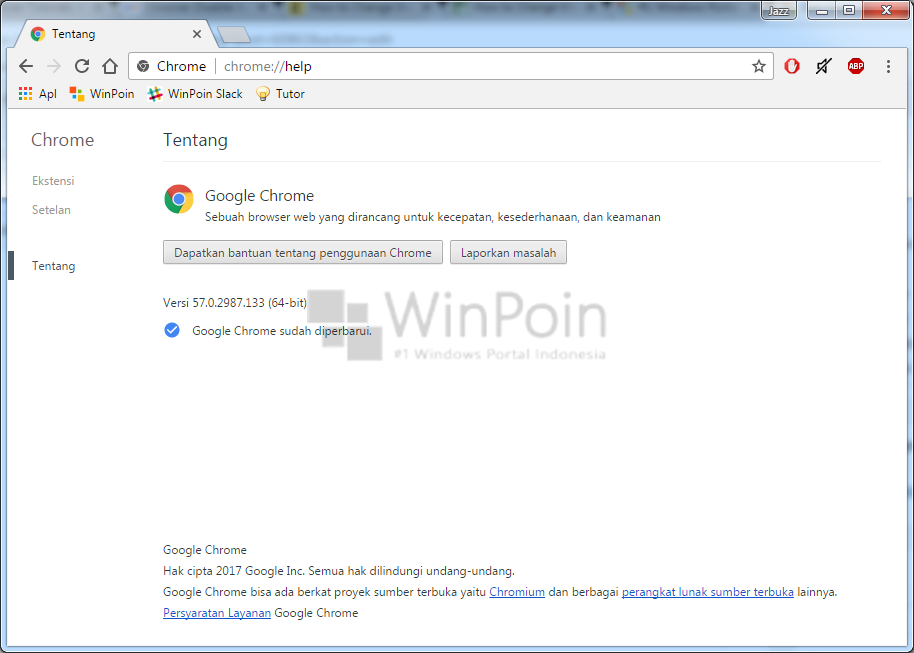
Nah itu dia cara untuk mengganti bahasa di Google Chrome, mudah sekali bukan?, stay tuned on WinPoin untuk tutorial kedepannya :)
Catatan Penulis : WinPoin sepenuhnya bergantung pada iklan untuk tetap hidup dan menyajikan konten teknologi berkualitas secara gratis — jadi jika kamu menikmati artikel dan panduan di situs ini, mohon whitelist halaman ini di AdBlock kamu sebagai bentuk dukungan agar kami bisa terus berkembang dan berbagi insight untuk pengguna Indonesia. Kamu juga bisa mendukung kami secara langsung melalui dukungan di Saweria. Terima kasih.

